3D打印教程:犀牛3D
介绍
本3D建模软件教程的编写和设计旨在为3D打印爱好者提供准确的指导,帮助他们设计借助Rhino 3D CAD软件可进行3D打印的3D文件。
在本3D CAD教程中,您将学习使用Rhino软件建模、修正和导出用于3D打印的对象的最佳实践。在Rhino 3D教程的最后,您将学习如何:
- 设计一个可打印的三维文件
- 从Rhinoseros管理和导出有效的3D文件以进行3D打印
- 避免在Rhinoseros上为3D打印设计3D文件时出现错误
然后,您就可以在我们的网站上上传您的3D文件,并3D打印它!
Rhinoceros(Rhino)是一款专门用于自由形式NURBS(非均匀有理B样条曲线)的3D建模软件,由Robert McNeel&Associates创建。NURBS是在计算机图形中渲染曲线和曲面的数学模型。该数学模型在三维建模中提供了极大的灵活性和精度。
犀牛是一种CAD软件,常用于工业设计、建筑、海洋设计、珠宝设计、汽车设计、CAD/CAM、快速原型、逆向工程、产品设计、家具设计以及多媒体和平面设计行业。得益于此3D建模工具,产品设计变得简单。Rhino软件还可以为3D打印机的快速原型设计创建CAD模型。实际上,Rhino模型可以保存为与3D打印兼容的文件格式。
为了充分利用本CAD软件教程,需要对犀牛有基本的了解。Rhinoceros在其网站上为您提供了大量精彩的视频和教程犀牛入门.
你可以买Rhino 3D或者免费下载rhinocerosv5的90天试用版。您还将找到一些Rhino 3D插件,这些插件将帮助您获得出色的计算机辅助设计体验,并创建最佳CAD模型。
Rhino模型:设计可打印的3D文件
1.1.在开始建模之前
在开始使用Rhino进行3D建模之前,应该考虑一些因素。
Rhino三维建模的关键概念
Rhinoseros使用称为NURBS的3D建模类别,该类别不同于常规网格3D建模。但是,对于Rhino中的3D打印,仍然需要在3D建模过程后创建网格。因此,重要的是要记住并澄清一些基本的3D建模概念。
NURBS三维建模概念
- 曲线:基本上是构成草图模型的点、线和线段。
- 曲面:是在一组闭合曲线之间创建的没有厚度的平面。
- Polysurface:是一组多个连续曲面,用于构建一个体积。
- 固体:是一个完全封闭和连接polysurface创建3D模型。它不同于网格。
网格3D建模概念
- 顶点:是一个位置以及其他信息,如颜色、法向量和纹理坐标。
- 边:是两个顶点之间的连接。
- 面:是一组封闭的边组成一个没有厚度的平面。
- 多边形:是一组共面的面,用于构建开放或闭合体积。
- 网格:是定义三维模型形状的顶点、边和面的集合。它不同于固体。
Rhino中的实体是使用NURBS构建的,这与通过网格三维建模构建的实体不同。了解这两种三维建模方法之间的差异对于成功的三维可打印模型非常重要。
全球3D打印3D建模过程与Rhino

Objet尺寸和测量兼容性
在开始3D模型之前要考虑的一个重要因素是对象的尺寸相对于将用于生产该工件的专业3D打印机。例如,如果模型大于3D打印区域,则必须调整模型。
此外,所需的尺寸应该与3D建模时使用的尺寸一致,以及文件的单位设置更适合项目(英寸,厘米,毫米)。这可以在“文件/属性/文档属性/单元”中找到。

在进行三维建模时,可以使用最适合您或项目的单位。但是,在导出之前,必须始终将单位切换为毫米,并允许Rhino缩放模型。

Rhino单位设置在导入到其他程序时始终解释为毫米。因此,例如,如果以厘米为单位对5厘米×5厘米×5厘米的零件进行建模,则在STL中导出模型时将获得5毫米×5毫米×5毫米的测量值。这就是为什么您必须将单位更改为毫米,而不管您在开始模型时使用的测量单位是什么。
网格调整与测量
在进行三维建模时,务必始终注意测量值,因为这将允许您对模型的大小进行绝对控制。Rhino中用于可视化对象大小的主要工具是视口背景中的显示栅格。栅格允许您使用“栅格捕捉”和“线性标注”工具精确工作。
您可以设置和个性化您的网格在“文件/属性/文档属性/网格”。

“线性尺寸”工具是Rhino的技术绘图工具,可用于找到模型的精确测量值。您可以在维度/线性维度中找到它。

选择线的起点和终点后,尺寸标注将显示在用于设置文件单位的箭头栏上。
宽容的设置
建议查看公差设置文件。这可以在“文件/属性/文档属性/单位/绝对容忍度”中找到。
应根据模型尺寸和三维建模单位设置三维文件公差。例如,尺寸为500 mm×500 mm×300 mm的模型的0.001 mm公差将被夸大。相反,尺寸为70 mm×70 mm×70 mm的模型的0.001 mm公差是合理的。
这方面也与网格创建相关,本教程稍后将对此进行解释。
实时工具验证
通过在命令行中输入“CheckNewObjects”来打开检查新对象工具也很有用。该命令将不断检查创建的每个几何图形,以验证它是否有效(还不错),并在创建的图形损坏时弹出一条消息。

1.2. 适合3D打印的3D建模
 .
.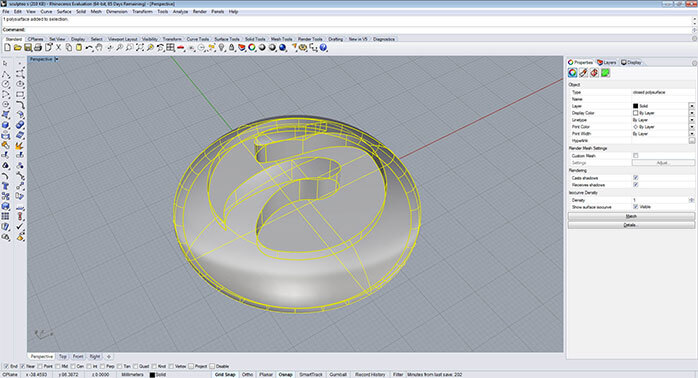 但是,您也可以(自愿或非自愿)创建具有开放多曲面的模型,这些模型不同于使用封闭多曲面创建的模型。大多数情况下,在这种模型中,您可以欣赏下图(红色椭圆形)所示的内部结构,但这样的模型不可3D打印,因为即使存在,表面也没有厚度。
但是,您也可以(自愿或非自愿)创建具有开放多曲面的模型,这些模型不同于使用封闭多曲面创建的模型。大多数情况下,在这种模型中,您可以欣赏下图(红色椭圆形)所示的内部结构,但这样的模型不可3D打印,因为即使存在,表面也没有厚度。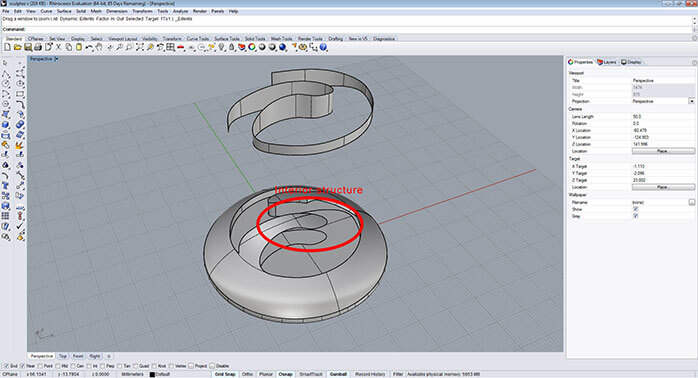 另一方面,有时三维模型看起来像是用封闭的多曲面制作的,但实际上并非如此,这就是所谓的裸边。裸边基本上是不附着到另一个曲面边的曲面边,即使两个曲面是连续的,也会创建开放对象。在下图中,您可以看到选中的分离曲面,未选中时,该曲面可能看起来像常规闭合对象。
另一方面,有时三维模型看起来像是用封闭的多曲面制作的,但实际上并非如此,这就是所谓的裸边。裸边基本上是不附着到另一个曲面边的曲面边,即使两个曲面是连续的,也会创建开放对象。在下图中,您可以看到选中的分离曲面,未选中时,该曲面可能看起来像常规闭合对象。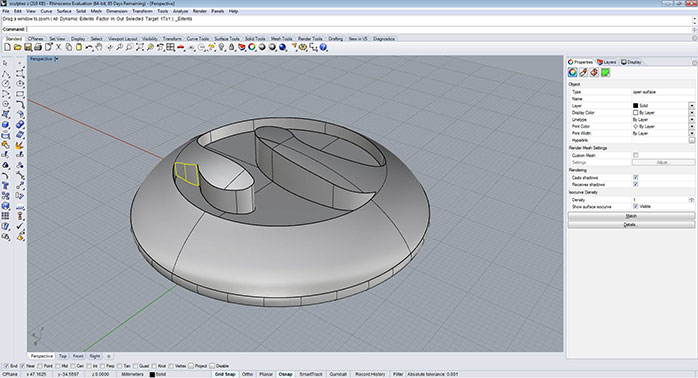 这可能是由于多种原因造成的,大多数情况下是因为3D建模操作不成功,如分割、修剪、重建曲面或分解和连接曲面
这可能是由于多种原因造成的,大多数情况下是因为3D建模操作不成功,如分割、修剪、重建曲面或分解和连接曲面
 .最后一个是矛盾的,但却是真的,当多个表面同时连接时,它就会发生。在使用这些操作后,总是建议验证对象(正如你将在本教程中进一步看到的),因为一些表面可能需要单独连接,以避免创建裸边,这肯定是一个问题,在3D打印。
有效对象有效对象是没有错误几何错误的对象。Rhino中的错误几何模型或错误对象是违反某些NURBS规则或存在结构问题的对象。通常,错误对象是实体中的曲面,但错误曲线也偶尔发生。由于许多技术原因,这种情况通常发生在曲面中se修剪曲线不好。这不是你可以故意做的,但它经常发生在连接操作之后
.最后一个是矛盾的,但却是真的,当多个表面同时连接时,它就会发生。在使用这些操作后,总是建议验证对象(正如你将在本教程中进一步看到的),因为一些表面可能需要单独连接,以避免创建裸边,这肯定是一个问题,在3D打印。
有效对象有效对象是没有错误几何错误的对象。Rhino中的错误几何模型或错误对象是违反某些NURBS规则或存在结构问题的对象。通常,错误对象是实体中的曲面,但错误曲线也偶尔发生。由于许多技术原因,这种情况通常发生在曲面中se修剪曲线不好。这不是你可以故意做的,但它经常发生在连接操作之后
 或其他也连接对象(如布尔操作)的命令
或其他也连接对象(如布尔操作)的命令
 . 这些操作会分割边并调整修剪曲线,在某些情况下,修剪曲线小于生成不良几何图形的文件的绝对公差。
物质还原有几个原因为什么3d打印的数字模型是空心的,但主要原因是将用于生产模型的材料的数量。与其他生产技术不同,在3d打印技术中,制造一个物体的成本不是由其形状的复杂性决定的,而是由制造设计所需的材料数量决定的。因此,让你的对象中空将积极地影响3D打印的制造成本,通过降低它到低于60%或70%的初始成本。镂空模型的另一个重要原因是保持产品的轻量化。例如,如果你已经有一个模型,你想重新缩放它,以产生一个不同的大小,你可以空心你的模型,使它更大,但保持轻。但简单地将你的模式掏空并不会影响你的产品;所述中空内部必须至少有两个孔以排出多余的印刷材料。这是一个限制SLS的打印过程,没有孔让材料流失,它就会被困在物体内部。SculBet188亚洲pteo在线上传器最近已经丰富了自动空化功能,允许您处理在线空化过程。该特性自动生成模型的内壳,让您可以简单地选择模型上所需的孔位置。 To learn more about Sculpteo’s new hollowing feature and try it now, you can
上传你的3D文件
选择材料后,单击“优化”选项卡。接下来,您将看到如何将模型空心化,以减少3D打印过程中使用的材质。这将允许使用Rhino制作更大、更轻、更经济的对象。您必须首先将模型缩放到所需的大小。如本例所示,模型尺寸从6厘米增加到12厘米。
. 这些操作会分割边并调整修剪曲线,在某些情况下,修剪曲线小于生成不良几何图形的文件的绝对公差。
物质还原有几个原因为什么3d打印的数字模型是空心的,但主要原因是将用于生产模型的材料的数量。与其他生产技术不同,在3d打印技术中,制造一个物体的成本不是由其形状的复杂性决定的,而是由制造设计所需的材料数量决定的。因此,让你的对象中空将积极地影响3D打印的制造成本,通过降低它到低于60%或70%的初始成本。镂空模型的另一个重要原因是保持产品的轻量化。例如,如果你已经有一个模型,你想重新缩放它,以产生一个不同的大小,你可以空心你的模型,使它更大,但保持轻。但简单地将你的模式掏空并不会影响你的产品;所述中空内部必须至少有两个孔以排出多余的印刷材料。这是一个限制SLS的打印过程,没有孔让材料流失,它就会被困在物体内部。SculBet188亚洲pteo在线上传器最近已经丰富了自动空化功能,允许您处理在线空化过程。该特性自动生成模型的内壳,让您可以简单地选择模型上所需的孔位置。 To learn more about Sculpteo’s new hollowing feature and try it now, you can
上传你的3D文件
选择材料后,单击“优化”选项卡。接下来,您将看到如何将模型空心化,以减少3D打印过程中使用的材质。这将允许使用Rhino制作更大、更轻、更经济的对象。您必须首先将模型缩放到所需的大小。如本例所示,模型尺寸从6厘米增加到12厘米。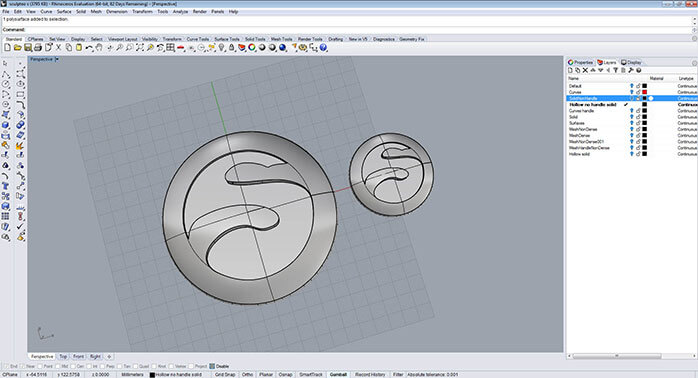 应记住,塑料材料的最小壁厚为0.8 mm,最大壁厚必须与模型尺寸一致。根据模型内部的曲率,小对象中过厚的墙将产生几何体错误。建议尝试不同的壁厚,以找到最适合您的对象。例如,由Sculpteo的聚酰胺塑料制成的杆在2 mm厚时是刚性的(有关聚酰胺设计指南的更多信息,请查看材料指南)。确定正确的大小后,应提取曲面以使其成为开放的多边形曲面。为此,您可以使用“提取曲面”工具,方法是在命令行中键入“ExtractSrf”并选择所选的面。然后你就可以去掉脸了。Bet188亚洲
应记住,塑料材料的最小壁厚为0.8 mm,最大壁厚必须与模型尺寸一致。根据模型内部的曲率,小对象中过厚的墙将产生几何体错误。建议尝试不同的壁厚,以找到最适合您的对象。例如,由Sculpteo的聚酰胺塑料制成的杆在2 mm厚时是刚性的(有关聚酰胺设计指南的更多信息,请查看材料指南)。确定正确的大小后,应提取曲面以使其成为开放的多边形曲面。为此,您可以使用“提取曲面”工具,方法是在命令行中键入“ExtractSrf”并选择所选的面。然后你就可以去掉脸了。Bet188亚洲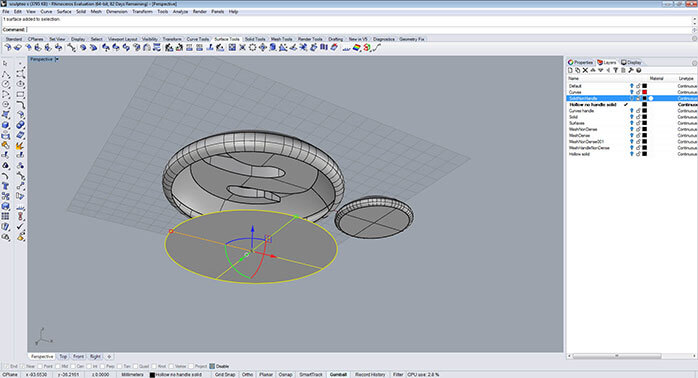 之后,你可以使用“偏移曲面”工具
之后,你可以使用“偏移曲面”工具
 通过在左栏菜单中的“文件曲面/偏移曲面”下单击它,或在命令栏中键入“偏移srf”。选择对象后,启用选项“Solid=yes”,并将“距离”设置为所需的长度(本例中为2 mm)。如果不希望更改对象的外部形式,请使用“FlipAll”将偏移方向翻转到模型内部。所有这些都可以使用命令栏来完成。
通过在左栏菜单中的“文件曲面/偏移曲面”下单击它,或在命令栏中键入“偏移srf”。选择对象后,启用选项“Solid=yes”,并将“距离”设置为所需的长度(本例中为2 mm)。如果不希望更改对象的外部形式,请使用“FlipAll”将偏移方向翻转到模型内部。所有这些都可以使用命令栏来完成。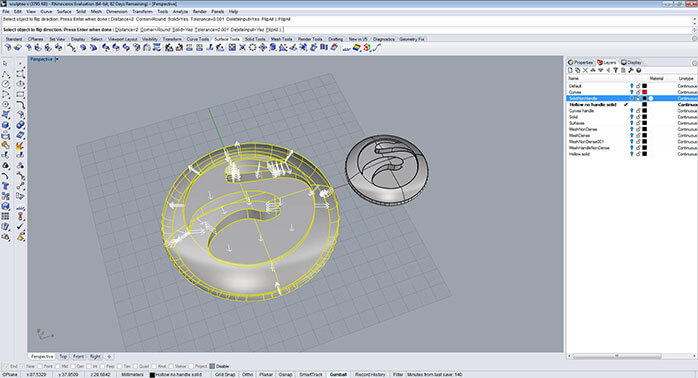 将生成具有均匀2 mm壁厚的实体(或闭合多曲面模型)。
将生成具有均匀2 mm壁厚的实体(或闭合多曲面模型)。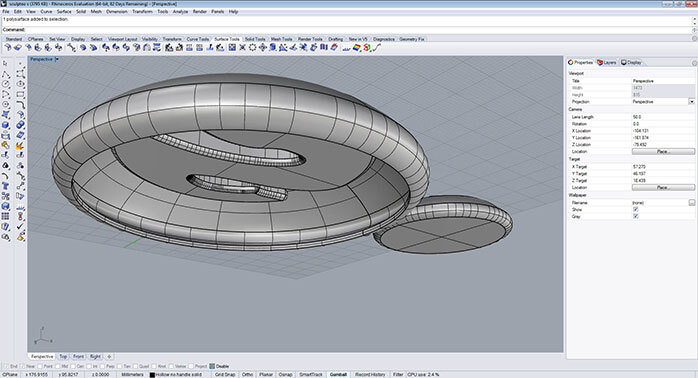 单个实心部件有时,三维建模零件使用许多彼此相交的不同实体制作,这些实体最终构成一个零件。
单个实心部件有时,三维建模零件使用许多彼此相交的不同实体制作,这些实体最终构成一个零件。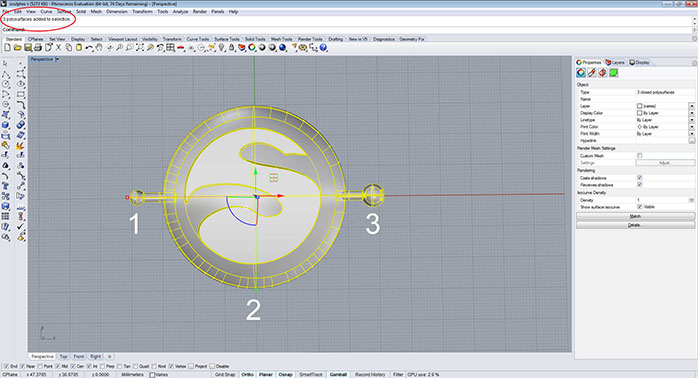 即使模型是由许多不同的立方体或圆柱体构成的,为了成功的3D打印,最后的部分也应该是一个单一而紧凑的实体。当你选择模型的一个部分时,你通常会在命令行中看到“1 polysurface added to selection”,这意味着你的部分已经被添加到整个对象中。
即使模型是由许多不同的立方体或圆柱体构成的,为了成功的3D打印,最后的部分也应该是一个单一而紧凑的实体。当你选择模型的一个部分时,你通常会在命令行中看到“1 polysurface added to selection”,这意味着你的部分已经被添加到整个对象中。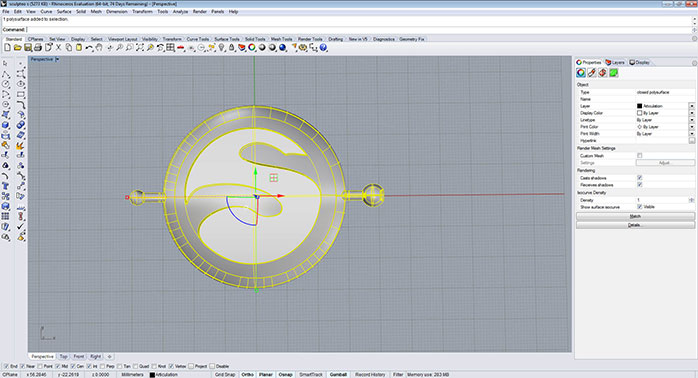 此外,您的模型可以由不同的部分组成,这些部分不相交,而是极端的,甚至被困在另一个对象中。这种三维建模方式在创建移动零件或其他类型的插件、插座、铰接等时特别有用。在这种情况下,您必须记住此类零件的三维建模技巧,并了解铰接是由两个单一实体构成的,而不是形成相交实体。
此外,您的模型可以由不同的部分组成,这些部分不相交,而是极端的,甚至被困在另一个对象中。这种三维建模方式在创建移动零件或其他类型的插件、插座、铰接等时特别有用。在这种情况下,您必须记住此类零件的三维建模技巧,并了解铰接是由两个单一实体构成的,而不是形成相交实体。 在生成无错误的3D可打印文件时,这一点非常重要。根据我们网站上的材料,您可以找到更多关于发音和设计指南的信息
资料页.
在生成无错误的3D可打印文件时,这一点非常重要。根据我们网站上的材料,您可以找到更多关于发音和设计指南的信息
资料页.1.3.全彩印刷的颜色和纹理
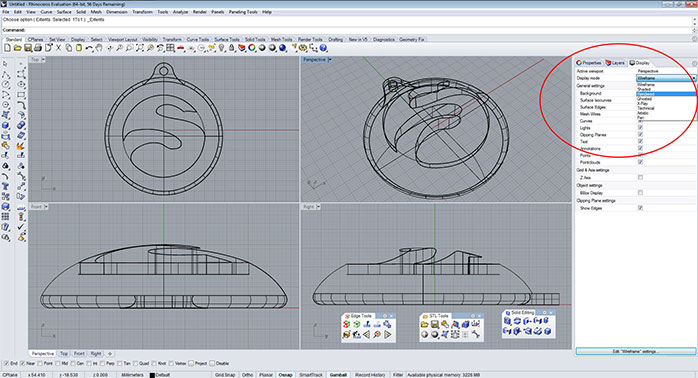 为了给对象添加颜色,你必须选择对象,然后在“属性”选项卡的右侧栏选择“Paint tube”按钮
为了给对象添加颜色,你必须选择对象,然后在“属性”选项卡的右侧栏选择“Paint tube”按钮
 ,选择选项“指定材质:对象”,并改变“基本设置”空白区域的颜色。
,选择选项“指定材质:对象”,并改变“基本设置”空白区域的颜色。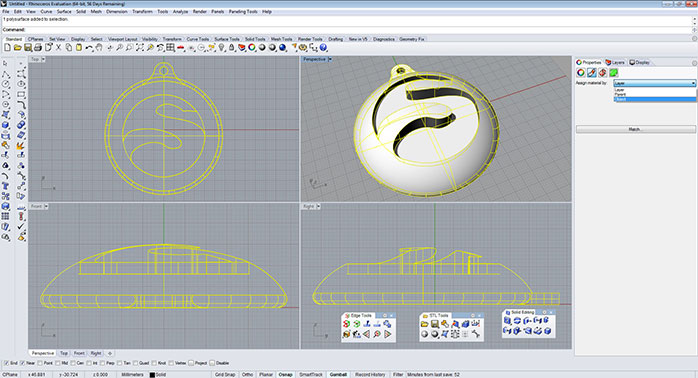
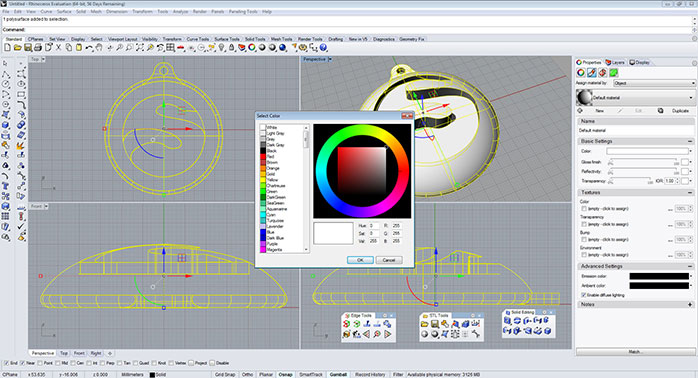
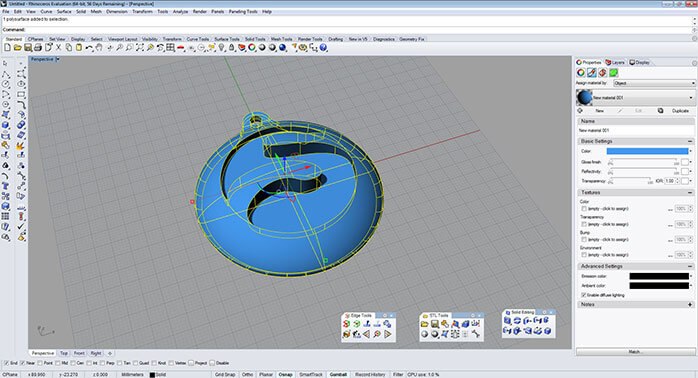 Rhinoseros附带了一些用于渲染的默认材质。这种材料也可用于彩色3D打印目的。开始之前,必须激活“渲染显示模式”,如颜色所示。您可以访问“面板”菜单中的默认纹理和材质,然后选择“库”。将出现一个包含纹理和材质的新窗口,您可以单击并将它们从库拖动到对象,以便添加它们。
Rhinoseros附带了一些用于渲染的默认材质。这种材料也可用于彩色3D打印目的。开始之前,必须激活“渲染显示模式”,如颜色所示。您可以访问“面板”菜单中的默认纹理和材质,然后选择“库”。将出现一个包含纹理和材质的新窗口,您可以单击并将它们从库拖动到对象,以便添加它们。
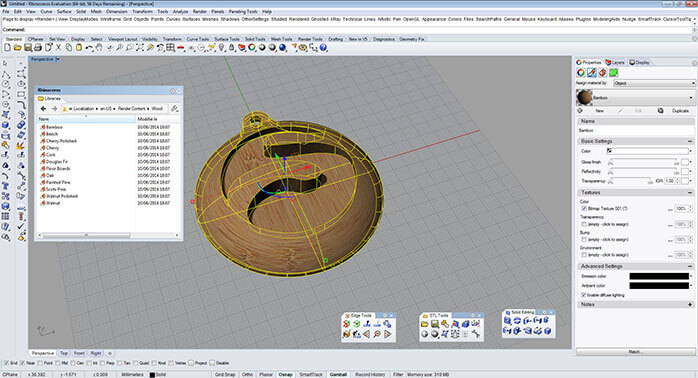 为了更精确,可以使用纹理贴图选项
为了更精确,可以使用纹理贴图选项
 在“paint tube”旁边的右侧列中。此选项将允许您根据需要在曲面对象上放置纹理。完成后,选择对象并导出为.obj文件格式。软件将生成3D打印彩色所需的文件。您应该
上传所有文件
一起放在一个压缩文件夹中,连接到Sculpteo的网站,实现成Bet188亚洲功的彩色3D打印。
在“paint tube”旁边的右侧列中。此选项将允许您根据需要在曲面对象上放置纹理。完成后,选择对象并导出为.obj文件格式。软件将生成3D打印彩色所需的文件。您应该
上传所有文件
一起放在一个压缩文件夹中,连接到Sculpteo的网站,实现成Bet188亚洲功的彩色3D打印。从Rhinoseros管理和导出有效的3D文件以进行3D打印
2.1. 三维模型分析
当3D
开放
识别开放式数据库的最简单方法


当一个对象是由一个开放的

如果模型保持关闭状态,您将在命令行中看到“未向选择添加对象”。

通过这样做,您可以找出哪个对象是由一个开放的



获得孤立对象后,可以继续执行裸边检测。
裸边的边缘分析
“边缘分析”工具将帮助您检测边缘的位置和位置

此命令将根据“边分析”框中的选择颜色点亮打开的轮廓。

坏的几何
“选择坏对象”


要获得关于坏对象的更详细信息,可以使用“检查对象”运行诊断 可在主菜单下的“检查对象”。弹出窗口会给你关于模型的更多信息,例如,是否有任何糟糕的几何形状或“Rhino”
可在主菜单下的“检查对象”。弹出窗口会给你关于模型的更多信息,例如,是否有任何糟糕的几何形状或“Rhino”


可以选择模型并转到右侧列中的“属性”进行选择


2.2. 固定NURBS三维模型

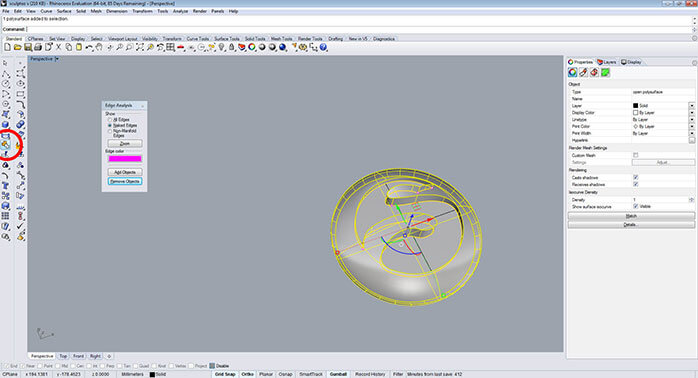 但是,有时会缺少曲面。在这种情况下,解决问题的最佳方法是创建一个新曲面,该曲面将与周围曲面的边缘完美接触;使用“联接”创建闭合的
但是,有时会缺少曲面。在这种情况下,解决问题的最佳方法是创建一个新曲面,该曲面将与周围曲面的边缘完美接触;使用“联接”创建闭合的
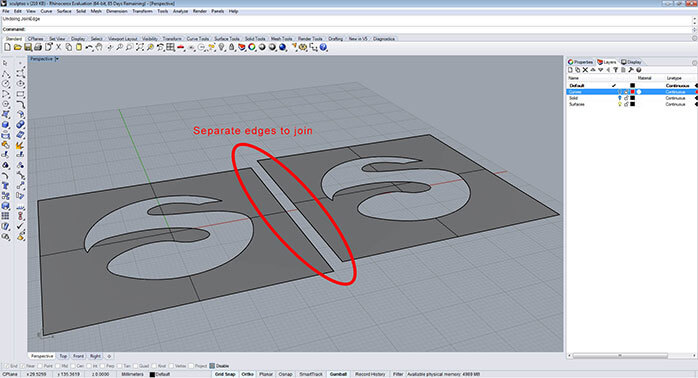 您可以在“曲面菜单/边工具/连接2条裸边”下或通过在命令行中键入“Joinedge”找到强制联合工具。
您可以在“曲面菜单/边工具/连接2条裸边”下或通过在命令行中键入“Joinedge”找到强制联合工具。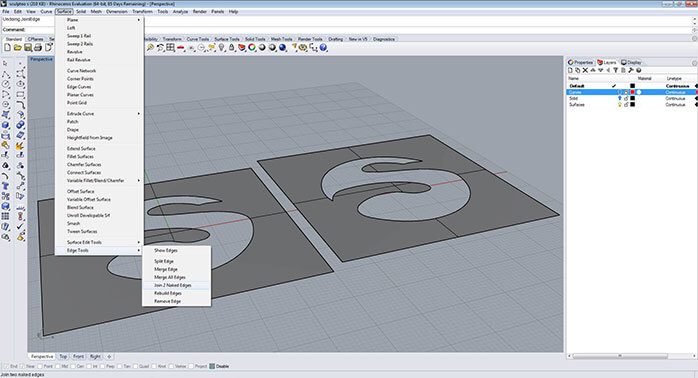
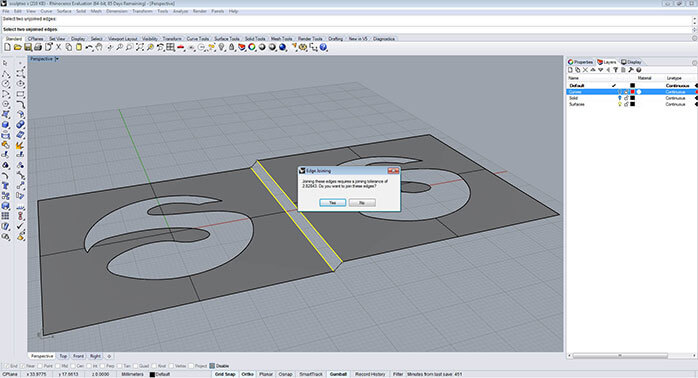
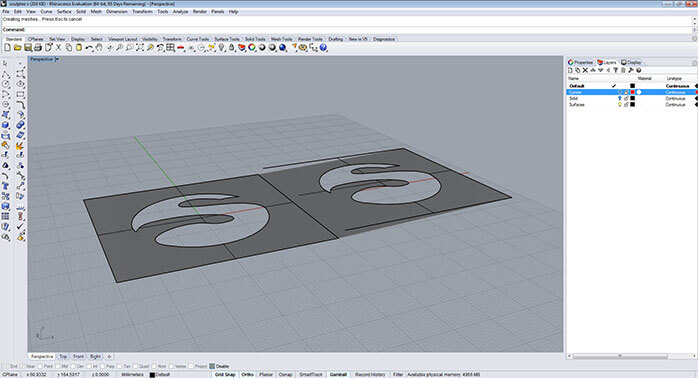 这是一个快速的解决方案,不是最好的解决方案,但最好是有一个干净的封闭式
这是一个快速的解决方案,不是最好的解决方案,但最好是有一个干净的封闭式
- 首先,识别不良表面并暂时隐藏其他所有内容。通过在命令行中键入“ExtractBadSrf”,可以使用“bad surfaces Extract”将坏曲面与多边形曲面分离。
- 隔离不良曲面后,使用“重建边”命令继续将曲面的边恢复到连接前的原始状态。您可以在主菜单“圆角曲面/重建边”中找到此命令
 或者在命令栏中键入“重建”。此操作将分离曲面,以便可以再次重新连接曲面。在某些情况下,这可能有效。执行此操作后,应检查曲面是否已修复,或者是否至少有部分曲面已修复。
或者在命令栏中键入“重建”。此操作将分离曲面,以便可以再次重新连接曲面。在某些情况下,这可能有效。执行此操作后,应检查曲面是否已修复,或者是否至少有部分曲面已修复。 - 如果表面不是完全固定的,您可以选择一个坏的表面,并使用命令从表面删除修剪边界“取消即时通讯”
 后跟“保留修剪对象”。这可在主菜单“圆角曲面/Untrim”中找到,或在命令栏中键入
后跟“保留修剪对象”。这可在主菜单“圆角曲面/Untrim”中找到,或在命令栏中键入
未修剪 ”. 选择修剪曲线并单击修剪 
信息技术 再一次然后检查曲面是否不再是坏曲面。应将相同的操作应用于其他不良曲面。 -
最后一部分,, 试着把所有的东西都藏起来,让它们重新结合起来。使用“检查对象”检查不良几何体” 
. 如果这不起作用,通常是因为连接操作试图将不正确匹配的内容强制放在一起。如果是这样,建议找到不好的表面和分析 与相邻曲面的并集。
 。这会将两个实体融合为一个实体。您可以在左栏或“实体/联合”下找到此工具。
。这会将两个实体融合为一个实体。您可以在左栏或“实体/联合”下找到此工具。2.3.创建并导出一个网格
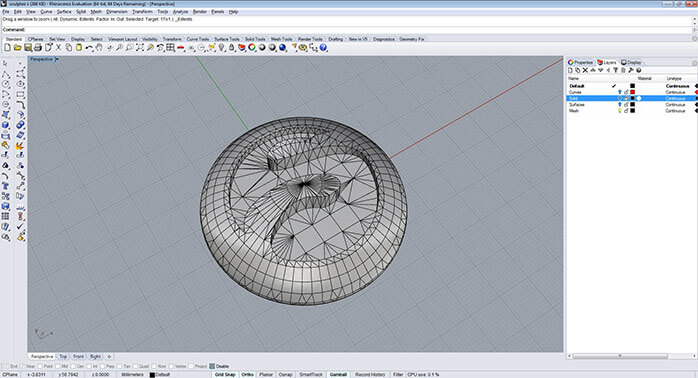 为了获得最佳结果,建议在开始导出之前更好地理解和控制网格创建设置。可以使用命令“mesh”在不导出实体的情况下创建网格
为了获得最佳结果,建议在开始导出之前更好地理解和控制网格创建设置。可以使用命令“mesh”在不导出实体的情况下创建网格
 –位于主左侧命令栏中–或通过键入命令行“Mesh”。一个弹出窗口将立即显示“多边形网格选项”以及一些简单的控件。为了更好地控制
–位于主左侧命令栏中–或通过键入命令行“Mesh”。一个弹出窗口将立即显示“多边形网格选项”以及一些简单的控件。为了更好地控制
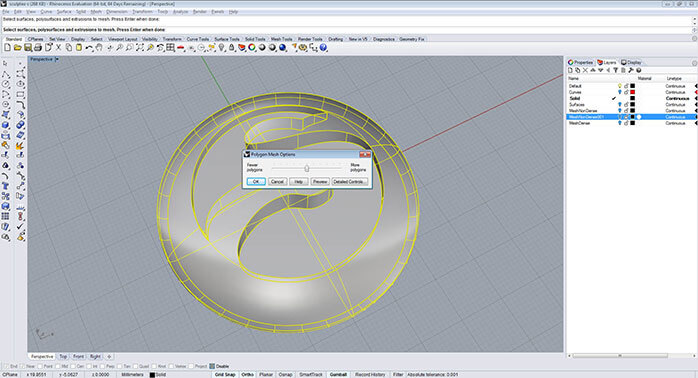
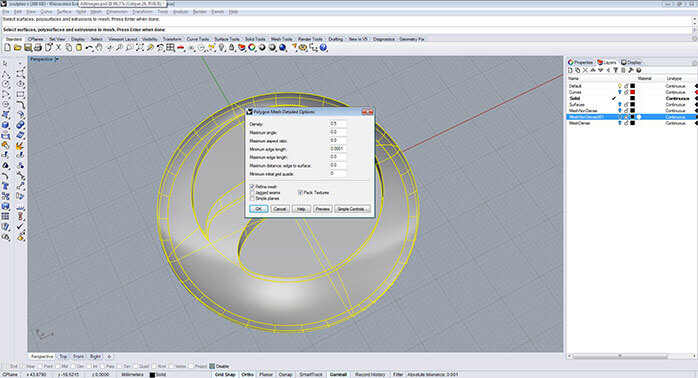 网格创建公差一个网格是由许多面组成的,这些面实际上构成了你的模型。面的数量取决于网格密度。一个没有几个面的模型看起来会是多面的,或者它会有一个低多边形的外观。一个有很多面的模型看起来会很光滑,有一个高多边形的外观。脸越多,你的模型看起来就越平滑,但要小心,因为夸张的多边形数量可能会把你的3D模型变成一个超大的文件,使它更难以处理。
网格创建公差一个网格是由许多面组成的,这些面实际上构成了你的模型。面的数量取决于网格密度。一个没有几个面的模型看起来会是多面的,或者它会有一个低多边形的外观。一个有很多面的模型看起来会很光滑,有一个高多边形的外观。脸越多,你的模型看起来就越平滑,但要小心,因为夸张的多边形数量可能会把你的3D模型变成一个超大的文件,使它更难以处理。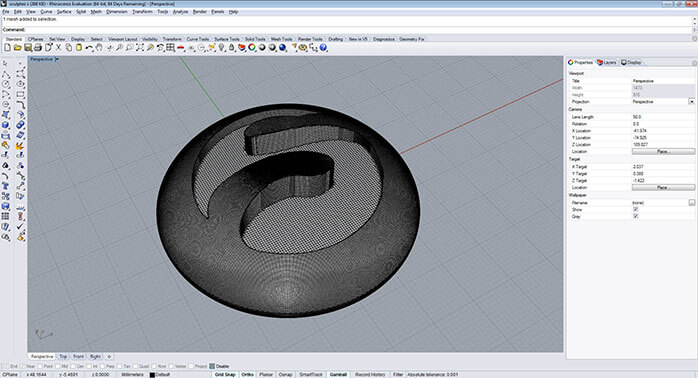
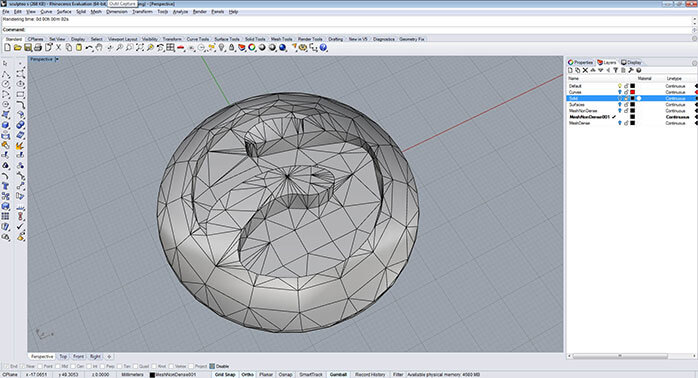 一个好的3D打印网格看起来几乎是黑色的。多边形分布在模型内是有组织和平衡的。上面显示的高多边形图片就是一个很好的例子。
一个好的3D打印网格看起来几乎是黑色的。多边形分布在模型内是有组织和平衡的。上面显示的高多边形图片就是一个很好的例子。- 密度:0.0
- 最大角度:0.0
- 最大纵横比:0.0
- 最小边缘长度:0.0
- 最大边长:0.0
- 最大边缘距离
表面 :“与公差文件相同”(公差设置) - 最大边长:0.0
- 最小初始网格四边形:“根据网格的外观而变化”
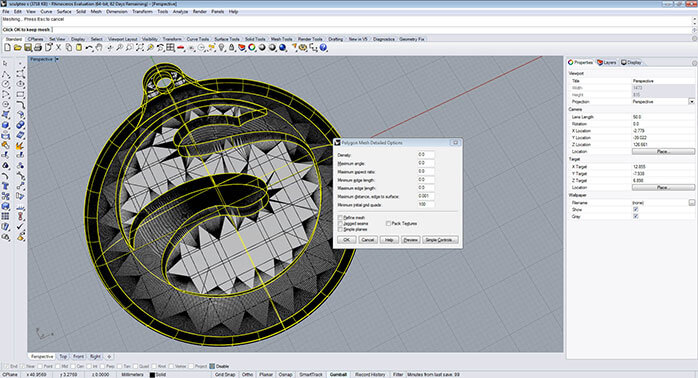
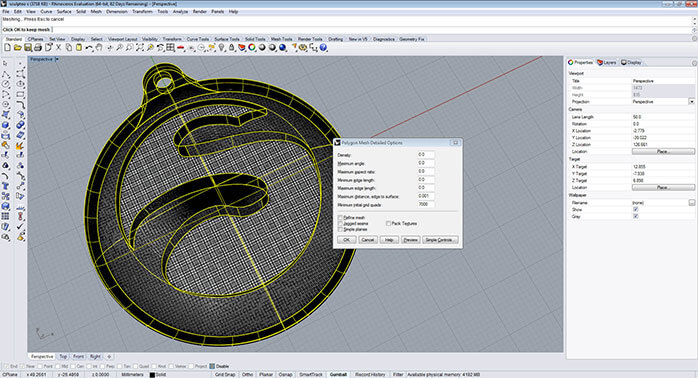 在网格之后
在网格之后
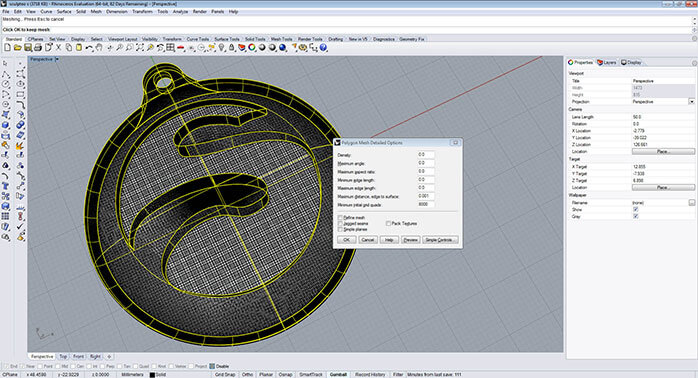
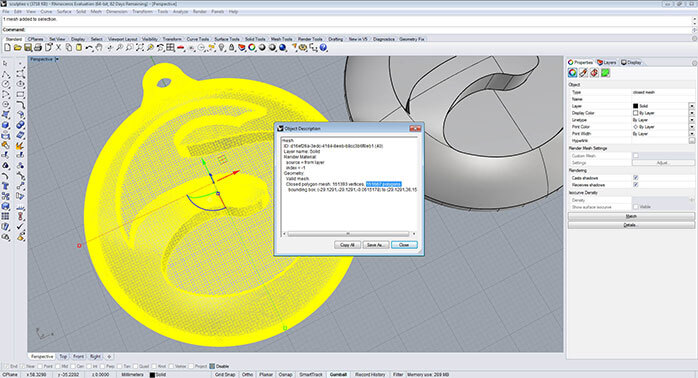
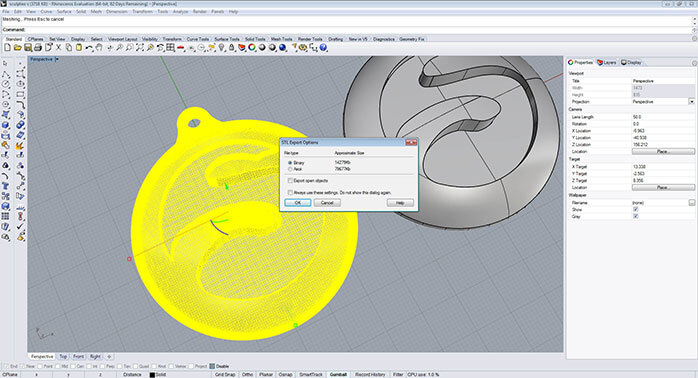
2.4.正确的3D打印网格
类似于
封闭紧致网格
喜欢
网格对象必须紧凑,这意味着主模型周围没有顶点、边或面。构成模型的所有部分都应该有一个体积,不能没有任何质量的面。
管汇网
三维可打印网格是一个正确的折叠网格。术语“流形”定义了一个网格,其中其所有三角形边直接且单独地相互连接,从而形成闭合体积。
非流形误差一般由以下原因产生:
- 几个面共享一条边
- 多个面共享同一点或顶点
- 有一些不必要的面相交于模型的主体或在模型的内部
相干网格定向
组成网格的面可能没有相同的法线方向。这意味着当一张脸
单壳
每一个组成你的数字模型的部件都需要由一个外壳组成。当你选择模型的单个部分时,你通常会在命令行中看到“1 mesh added to selection”
2.5. 网格分析

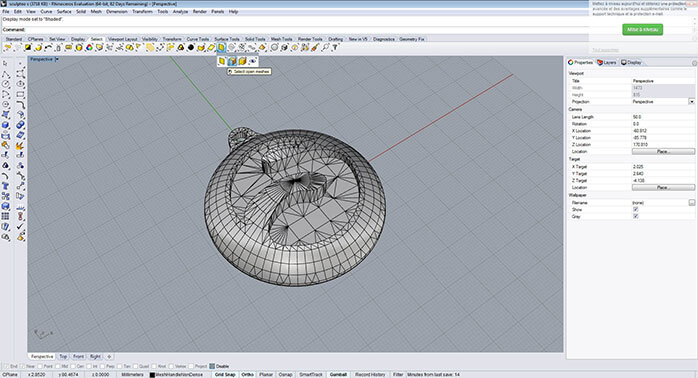
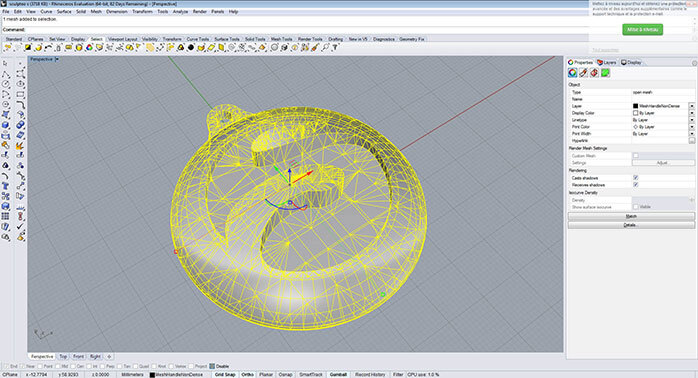 如果模型关闭,您将在命令行中看到“No objects added to selection”。这个过程可以让您找出哪些网格是开放的。一旦你有了孤立的对象,你可以继续做裸边或
如果模型关闭,您将在命令行中看到“No objects added to selection”。这个过程可以让您找出哪些网格是开放的。一旦你有了孤立的对象,你可以继续做裸边或

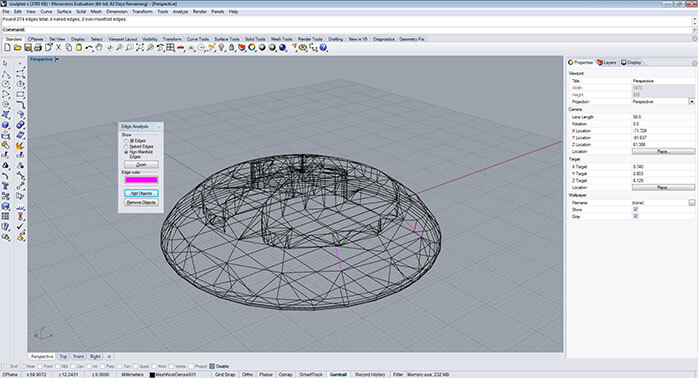 网格方向分析如果在运行“裸边”测试后,当网格完全闭合且没有裸边时,仍然可以在着色显示模式中看到孔,则更容易识别出现问题的面(具有法线方向)。这意味着
网格方向分析如果在运行“裸边”测试后,当网格完全闭合且没有裸边时,仍然可以在着色显示模式中看到孔,则更容易识别出现问题的面(具有法线方向)。这意味着
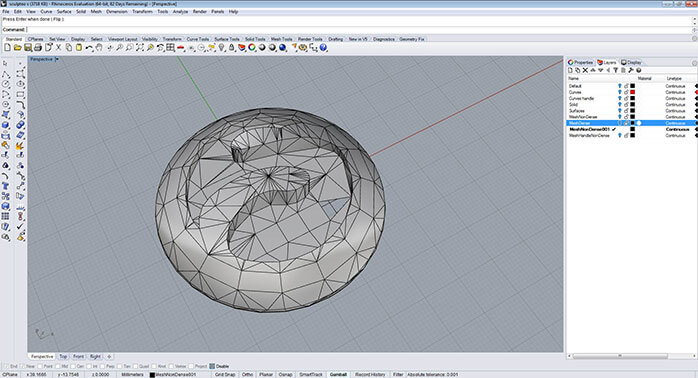 另一种方法是在法线上看到更多
另一种方法是在法线上看到更多
 工具。所有方向都应朝向模型的外部。此工具允许您也翻转法线方向,但不会统一对象。
工具。所有方向都应朝向模型的外部。此工具允许您也翻转法线方向,但不会统一对象。 网验证通过使用“检查对象”运行诊断检查,可以检查最终网格是否为3D可打印网格
网验证通过使用“检查对象”运行诊断检查,可以检查最终网格是否为3D可打印网格
 在主菜单下可用的工具。如果模型有任何问题,弹出窗口会给你更多关于模型的信息,或者它会说“这是一个很好的网格”。您可以阅读描述,看看是否没有前面提到的错误。
在主菜单下可用的工具。如果模型有任何问题,弹出窗口会给你更多关于模型的信息,或者它会说“这是一个很好的网格”。您可以阅读描述,看看是否没有前面提到的错误。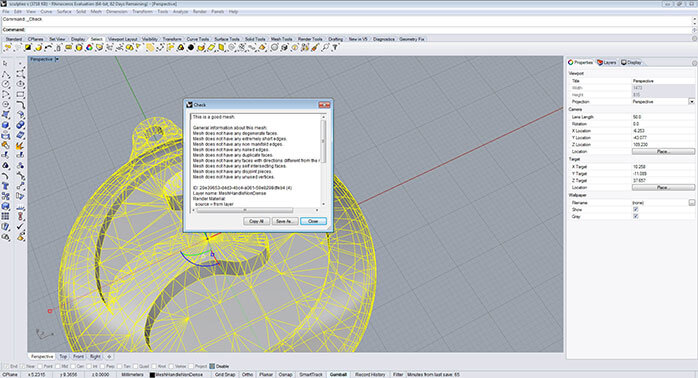
避免在Rhino上为3D打印设计3D文件时出现错误
在ScBet188亚洲ulpteo,我们开发了一些很棒的自动网格修复算法,您可以通过上传环境轻松在线访问这些算法。我们可以自豪地说,这些方法几乎在所有情况下都能成功修复常见的网格问题,但由于它们是自动修复的,您可能希望更好地控制网格拓扑应如何修复因此,当处理孤立的和可检测的错误时,最好自己在3D建模软件上手动修复这些错误,就像rhino一样,提供了必要的工具。
手动排除错误的原因是,没有自动算法能像你一样准确地了解你的网格。
接下来,Rhino提供的解决无效网格最常见问题的工具将在接下来的段落中讨论。
3.1.网格减少
如果网格的“多边形数”超过1.000.000,则Sculpteo将很难处理它,这也意味着它包含不必要的细节。因此,您需要通过“减少网格”命令减少此数量Bet188亚洲 .
.

您必须在模型质量细节和多边形数之间找到一个良好的平衡,因为减少网格越多,它就会变得多面。
3.2. 网格方向统一
属于你的模型的同一个外壳的面可能没有一个相干方向,这意味着你的面的法线方向与之前在“相干网格”部分解释的不一样。为了修复这个问题,选择你的模型并使用“统一网格法线”工具 这将把所有的法线方向到同一边,并将消除问题。
这将把所有的法线方向到同一边,并将消除问题。
3.3.网孔填充
 .
.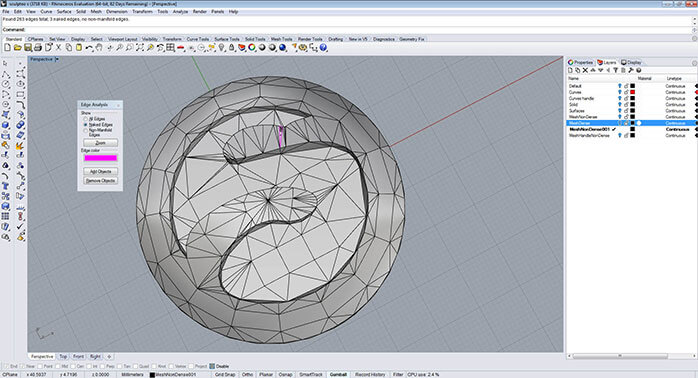
3.4. 非流形误差
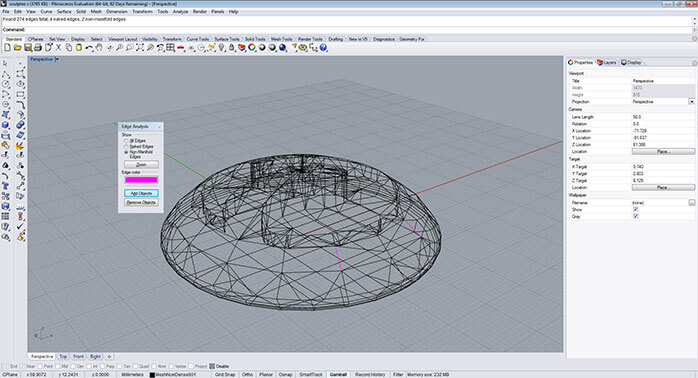 图中红色的颜色说明了这一点。你可以使用“删除网格面”来消除它们
图中红色的颜色说明了这一点。你可以使用“删除网格面”来消除它们
 位于左主栏“网格工具/删除网格面”或在命令行中键入“DeleteMeshFaces”。选择面,然后单击enter以完成操作。
位于左主栏“网格工具/删除网格面”或在命令行中键入“DeleteMeshFaces”。选择面,然后单击enter以完成操作。
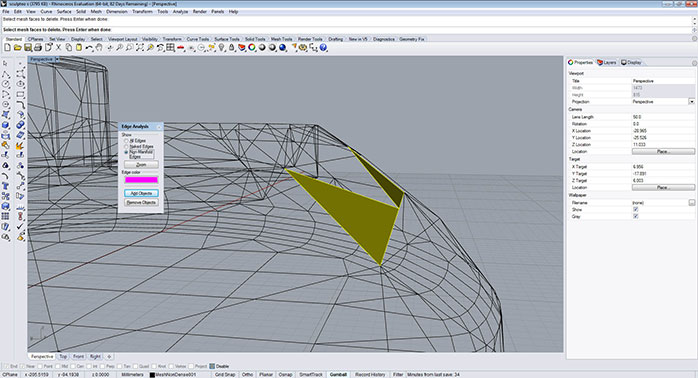
3.5.Multishell部分
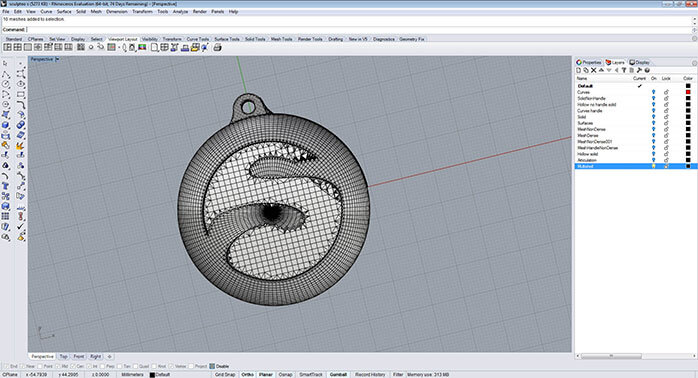
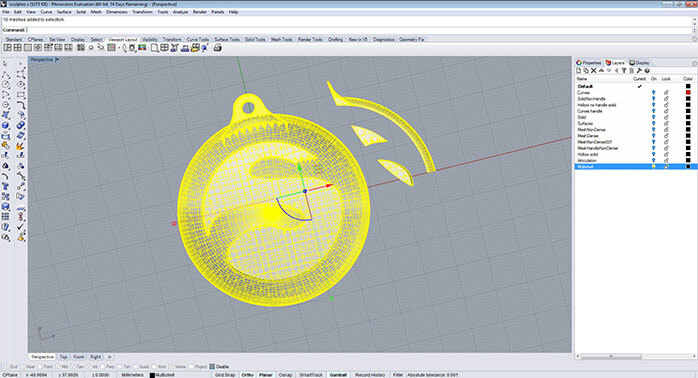
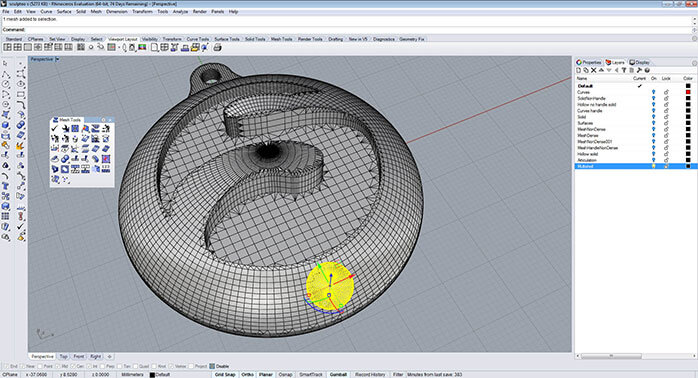 如果没有,您应该将它们集成到主外壳中,为此,您可以使用命令“网格布尔并集”
如果没有,您应该将它们集成到主外壳中,为此,您可以使用命令“网格布尔并集”
 可从surface polysurface/Mesh boolean union或在命令行“MeshBooleanUnion”中键入,在主左侧条形网格上使用。
可从surface polysurface/Mesh boolean union或在命令行“MeshBooleanUnion”中键入,在主左侧条形网格上使用。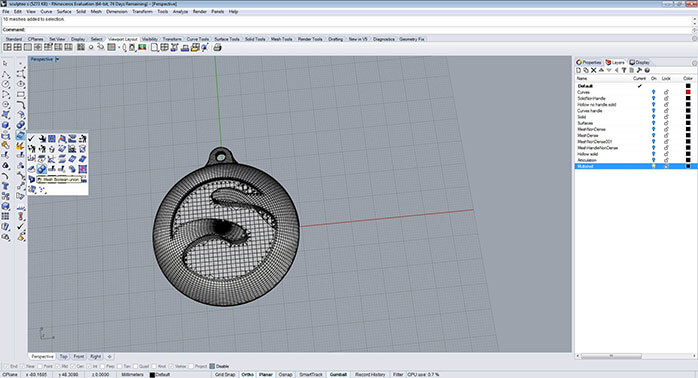

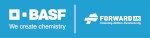
 连接谷歌
连接谷歌 与Facebook连接
与Facebook连接 或者在命令栏中键入“重建”。此操作将分离曲面,以便可以再次重新连接曲面。在某些情况下,这可能有效。执行此操作后,应检查曲面是否已修复,或者是否至少有部分曲面已修复。
或者在命令栏中键入“重建”。此操作将分离曲面,以便可以再次重新连接曲面。在某些情况下,这可能有效。执行此操作后,应检查曲面是否已修复,或者是否至少有部分曲面已修复。